Se elabora una Nota de Crédito () sin validar o relacionar con un , cuando se aplica un descuento ya sea proporcional o con un monto específico sobre una venta efectuada a un cliente con categoría de Contribuyente, o bien, de forma libre sobre la cuenta o a favor del cliente.
El procedimiento es el siguiente:
Paso 1

1.Haca clic en el botón  Nuevo en la ventana principal de Nota Crédito Fiscal. Al hacerlo, se mostrará la ventana de Adiciona una .
Nuevo en la ventana principal de Nota Crédito Fiscal. Al hacerlo, se mostrará la ventana de Adiciona una .
Paso 2
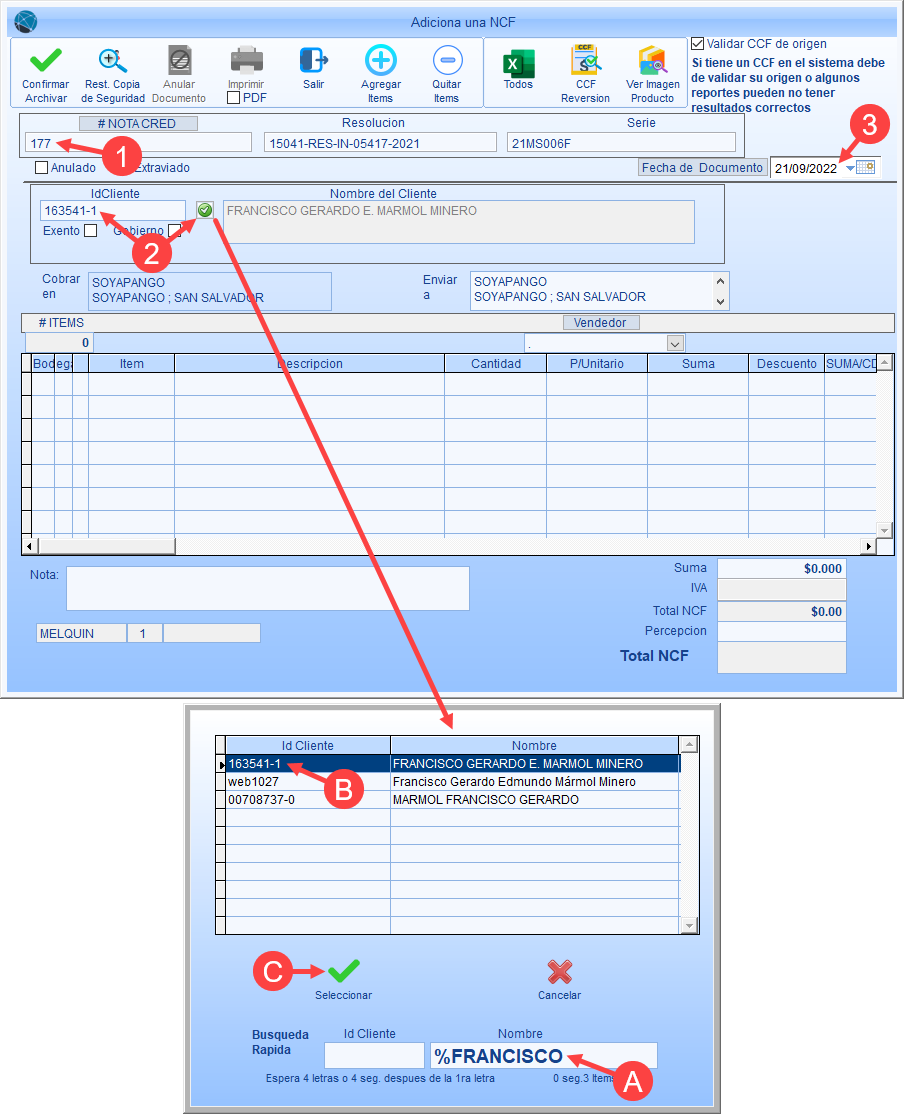
1.Ingrese el número correlativo de la . Si tiene configurado los parámetros, el número se mostrará de forma automática. Puede agregarlo si aparece en blanco, o modificarlo si necesita.
2.Ingrese la ID completa del cliente. Si no la conoce, puede utilizar el botón de búsqueda, de la siguiente manera:
A.Ingrese el nombre del cliente. Si solo conoce un nombre ingrese primero el símbolo % que servirá como un comodín, para que muestre todos los clientes que contengan ese nombre.
B.Seleccione del listado la ID del cliente que está buscando haciendo clic sobre la línea.
C.Haga clic en el botón  Seleccionar. Cuando se haya ingresado, se rellenará automáticamente la información del cliente en el encabezado.
Seleccionar. Cuando se haya ingresado, se rellenará automáticamente la información del cliente en el encabezado.
3.Verifique que la fecha del documento esté correctas.
Paso 3
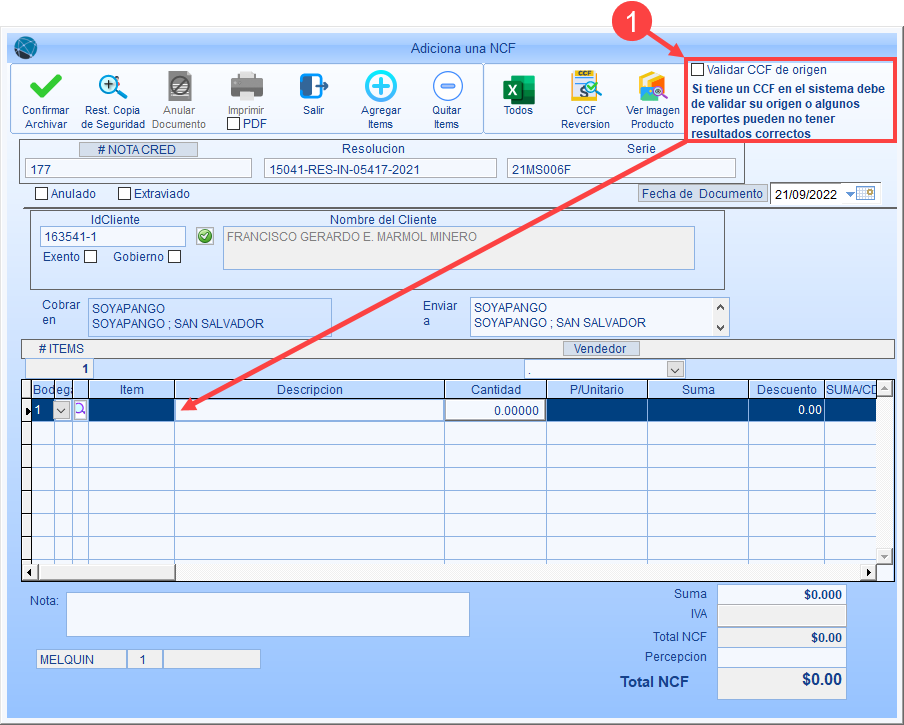
1.Verifique que la casilla Validar de origen en la parte superior derecha del fomulario se encuentre desmarcada, para que le permita modificar manualmente el contenido del detalle.
|
Utlice este procedimiento solamente si la es para aplicar un descuento de forma general a favor del cliente sobre una venta efectuada. Si se trata de una devolución de mercadería, le sugerimos enfáticamente seguir el procedimiento Crear una nueva nota de crédito a partir de un . |
Paso 4
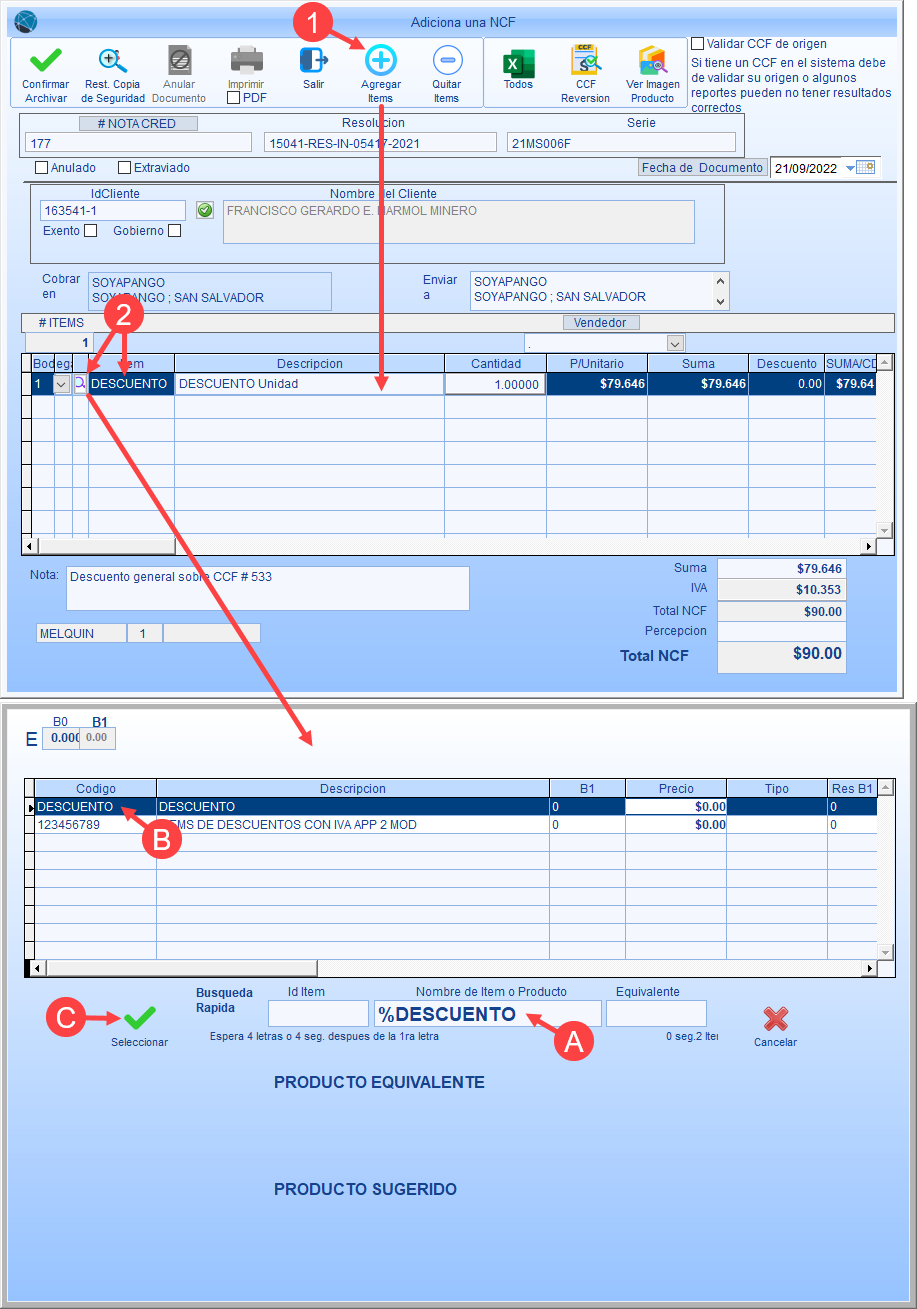
Para aplicar un descuento general sobre una venta con :
1.Presione el botón  Agregar Ítems para que se muestre una línea de edición en el detalle de la . (Omita si ya se muestra.)
Agregar Ítems para que se muestre una línea de edición en el detalle de la . (Omita si ya se muestra.)
2.Ingrese el código o referencia correspondiente a la opción de descuento. Si conoce la ID del Ítem para aplicar descuentos, ingrésela directamente en la columna Ítem. Si no la conoce, haga clic en el botón de búsqueda en el detalle de la para ingresar la ID del ítem:
A.Utilice cualquiera de los tres campos para búsqueda rapida: Id Ítem, Nombre o equivalente, de preferencia Nombre. Utilice el símbolo % como un comodín para mostrar todos los registros que contengan el texto ingresado.
B.En la lista de resultados, seleccione el Ítem haciendo clic sobre la línea.
C.Haga clic en el botón seleccionar para agregar el ítem al detalle de la .
|
Si ingresa ítems de clase Inventario, estos afectarán las existencias. Por lo tanto, si corresponde a una devolución, le sugerimos enfáticamente que siga el procedimiento de Crear una nueva nota de crédito a partir de un . Para disponer de un ítem para aplicar descuentos generales (proporcionales o con montos específicos), es necesario que cree un ítem con clase Sin Inventario/Gasto en el fichero de productos. |
Paso 5
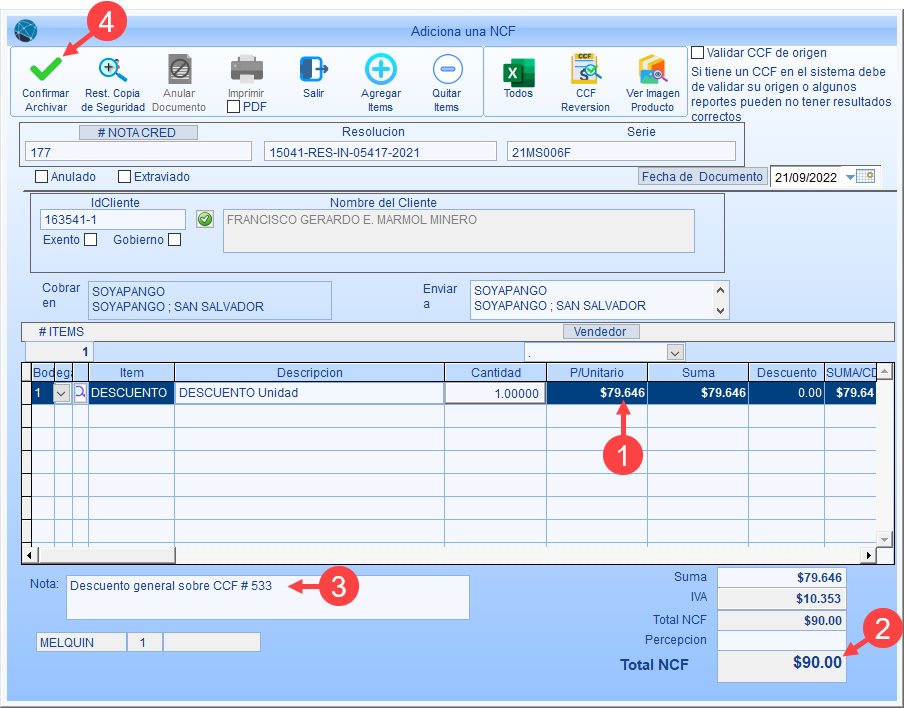
1.Ingrese el monto calculado del descuento sin IVA en la columna Precio Unitario.
2.Confirme el monto total del descuento en el campo Total NCF al final del formulario.
3.Ingrese una nota indicando la naturaleza de la , y cualquier otro detalle para identificarla correctamente (opcional).
4.Haga clic en el botón  Confirmar / Archivar.
Confirmar / Archivar.
Paso 6 (Solo ventas al crédito)
|
Para ventas al contado, siga el Paso 7. |
Si la venta según el de origen fue al crédito, o bien, el cliente tiene saldo pendiente en su cuenta de este u otros documentos, le mostrará la ventana Pago por Nota de Crédito Venta:
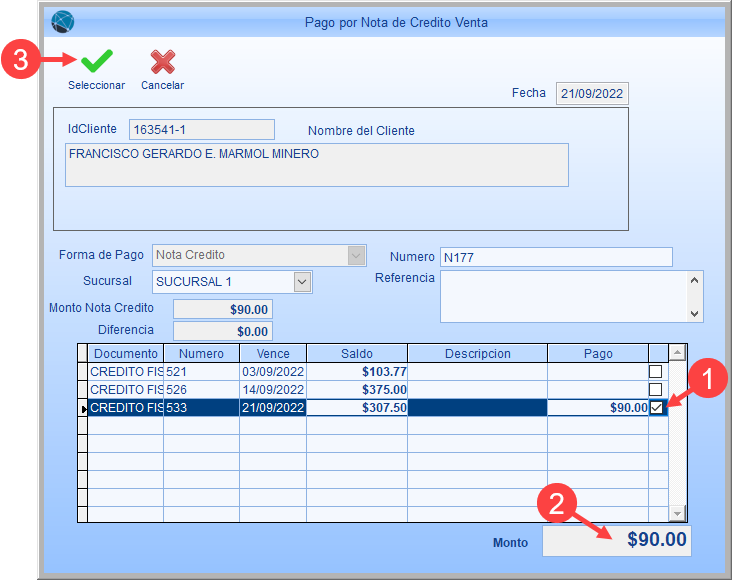
1.En el detalle de con saldo pendiente, ubique el documento al que desea aplicar el descuento de la y marque la casilla al lado derecho del monto.
2.Revise y confirme el monto total de la que corresponde al valor del descuento que se aplicará.
3.Haga clic en el botón  Seleccionar. Se guardará la y se aplicará el descuento respectivo como abono a la cuenta del cliente.
Seleccionar. Se guardará la y se aplicará el descuento respectivo como abono a la cuenta del cliente.
Paso 7 (Solo ventas al contado)
|
Omita este paso si la venta fue al crédito. Véase solamente hasta el paso 6. |
Si la venta según el fue al contado, o bien, el cliente no tiene saldo pendiente en su cuenta, le mostrará la ventana Anticipo a Cliente:
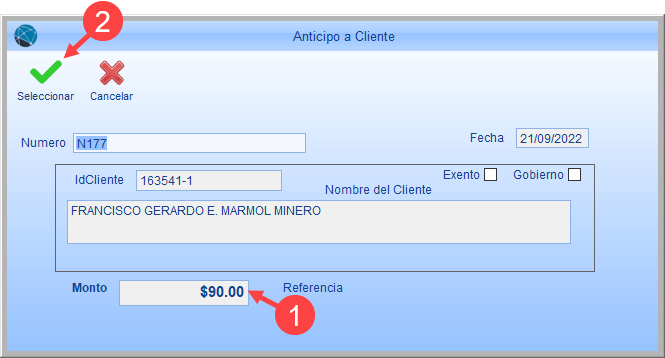
1.Revise y confirme el monto total de la que corresponde al valor del descuento que se aplicará.
2.Haga clic en el botón  Seleccionar. Se guardará la y se aplicará el descuento respectivo como anticipo a la cuenta del cliente.
Seleccionar. Se guardará la y se aplicará el descuento respectivo como anticipo a la cuenta del cliente.
Paso 8
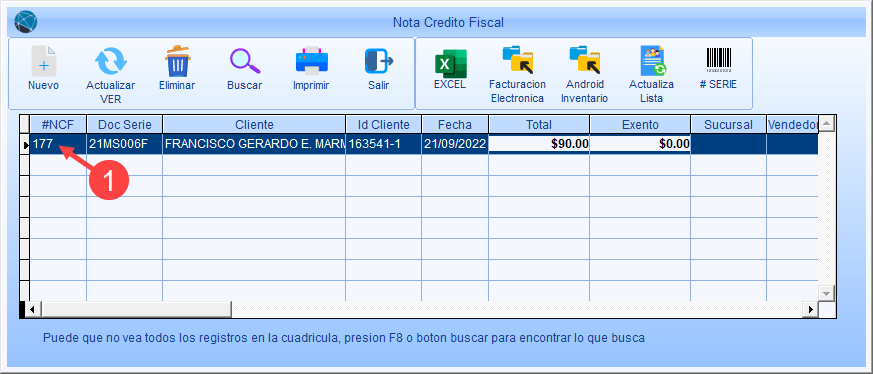
1.Volverá a la ventana Nota Crédito Fiscal en donde se mostrará la que se acaba de generar.
